Valemite täpsuse kontrollimine või veaallika leidmine võib olla keeruline, kui valem kasutab eelnevaid või sõltuvaid lahtreid:
-
Eelnevad lahtrid – lahtrid, millele viidatakse mõnes muus lahtris asuvas valemis. Näiteks kui lahter D10 sisaldab valemit =B5, siis eelneb lahter B5 lahtrile D10.
-
Sõltuvad lahtrid – need lahtrid sisaldavad valemeid, mis viitavad teistele lahtritele. Kui lahter D10 sisaldab näiteks valemit =B5, järgneb lahter D10 lahtrile B5.
Valemite kontrollimisel abistamiseks saate kasutada käske Jälita eelnevusi ja Jälita järgnevusi , et graafiliselt kuvada ja jälitada nende lahtrite ja valemite vahelisi seoseid jälitusnooled abil , nagu on näidatud järgmisel joonisel.
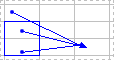
Lahtrite valemite seoste kuvamiseks tehke järgmist.
-
Klõpsake menüüd Fail > Suvandid > Täpsemalt.
Märkus.: Kui kasutate Excel 2007; klõpsake Microsoft Office'i nuppu

-
Valige jaotises Selle töövihiku kuvamissuvandid töövihik ja seejärel veenduge, et väljal Objektide puhul kuva oleks valitud väärtus Kõik.
-
Mõne muu töövihiku viitelahtrite määramiseks peab see töövihik olema avatud. Microsoft Office Excel ei saa minna suletud töövihikus olevasse lahtrisse.
-
Tehke ühte järgmistest.
Tehke järgmist
-
Valige seda valemit sisaldav lahter, millele eelnevaid lahtreid soovite leida.
-
Jälitusnoole kuvamiseks igale aktiivsesse lahtrisse otse andmeid andvale lahtrile klõpsake menüü Valemid jaotises Valemiaudit nuppu Jälita eelnevusi

-
Sinised nooled osutavad vigadeta lahtritele. Punased nooled näitavad vigu põhjustavaid lahtreid. Kui valitud lahtrile on viidanud mõne muu töölehe või töövihiku lahter, osutab must nool valitud lahtrist tööleheikoonile

-
-
Järgmise aktiivsele lahtrile andmeid andva lahtritaseme tuvastamiseks klõpsake uuesti nuppu Jälita

-
Jälitusnoolte eemaldamiseks ühe taseme haaval alustage aktiivsest lahtrist kõige eemal asuva eelneva lahtriga. Seejärel klõpsake menüü Valemid jaotises Valemiaudit nupu Eemalda nooled kõrval olevat noolt ja seejärel käsku Eemalda eelnevusnooled

Tehke järgmist
-
Valige lahter, mille jaoks soovite tuvastada järgnevaid lahtreid.
-
Jälitusnoole kuvamiseks igale aktiivsest lahtrist sõltuvale lahtrile klõpsake menüü Valemid jaotises Valemiaudit nuppu Jälita järgnevusi

Sinised nooled osutavad vigadeta lahtritele. Punased nooled näitavad vigu põhjustavaid lahtreid. Kui valitud lahtrile viitab mõne muu töölehe või töövihiku lahter, osutab must nool valitud lahtrist töölehe ikoonile

-
Aktiivsest lahtrist sõltuva järgmise lahtritaseme tuvastamiseks klõpsake uuesti nuppu Jälita järgnevusi

-
Jälitusnoolte eemaldamiseks ühe taseme kaupa, alustades aktiivsest lahtrist kaugeimal asuvast sõltuvast lahtrist, klõpsake menüü Valemid jaotises Valemiaudit nupu Eemalda nooled kõrval olevat noolt ja seejärel käsku Eemalda järgnevusnooled

Tehke järgmist
-
Sisestage tühja lahtrisse = (võrdusmärk).
-
Klõpsake nuppu Vali kõik.

-
Valige lahter ja klõpsake menüü Valemid jaotises Valemiaudit nuppu Jälita eelnevusi

Töölehe kõigi jälitusnooled eemaldamiseks klõpsake menüü Valemid jaotises Valemiaudit nuppu Eemalda nooled 
Probleem: nupu Jälita järgnevusi või Jälita eelnevusi klõpsamisel kostab Microsoft Excelis piiks.
Kui Excel piiksub nupu Jälita järgnevusi 

-
Viited töölehe tekstiväljadele, manusdiagrammidele või piltidele.
-
PivotTable-liigendtabeli aruanded.
-
Viited nimega konstantidele.
-
Valemid, mis asuvad teises töövihikus, mis viitavad aktiivsele lahtrile, kui teine töövihik on suletud.
Märkused:
-
Valemi argumentide värvkodeeritud eelnevuste vaatamiseks valige suvaline lahter ja vajutage klahvi (F2).
-
Noole teises otsas asuva lahtri valimiseks topeltklõpsake noolt. Kui lahter asub mõnel muul töölehel või muus töövihikus, topeltklõpsake dialoogiboksi Minek kuvamiseks musta noolt ja seejärel topeltklõpsake loendis Mine soovitud viidet.
-
Kõik jälitusnooled kaovad, kui muudate valemit, millele nool osutab, lisate või kustutate veerge või ridu või kustutate või teisaldate lahtreid. Kui soovite jälitusnooli pärast muudatuste tegemist taastada, peate töölehel uuesti auditeerimiskäske kasutama. Algsete jälitusnoolte säilitamiseks printige tööleht enne muudatuste tegemist koos kuvatud jälitusnooltega.










